如何在Arduino IDE中更改编程器
如果您想使用USB线缆编程您的开发板,则无需更改默认设置。只有在您有外部编程器的情况下才需要阅读以下内容。如果您确实希望使用外部编程器来编程开发板,您可以通过转到**工具 -> 编程器**来选择您选择的编程器。
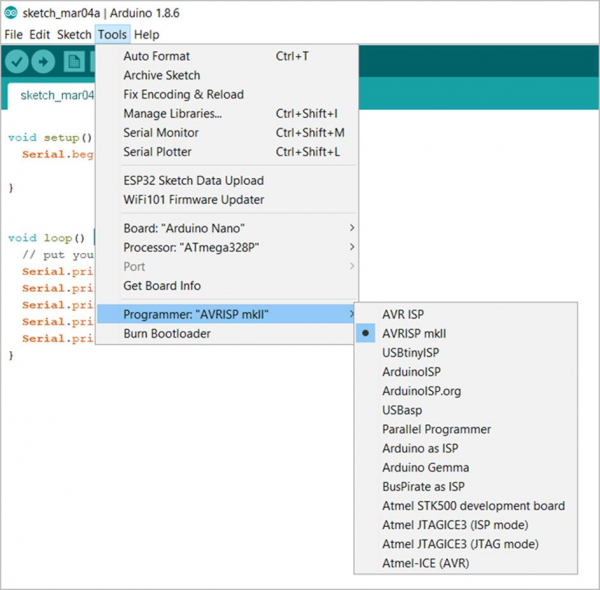
请注意,如果您想使用外部编程器上传您的程序,则点击上传按钮将不起作用。您需要转到程序 -> 使用编程器上传。
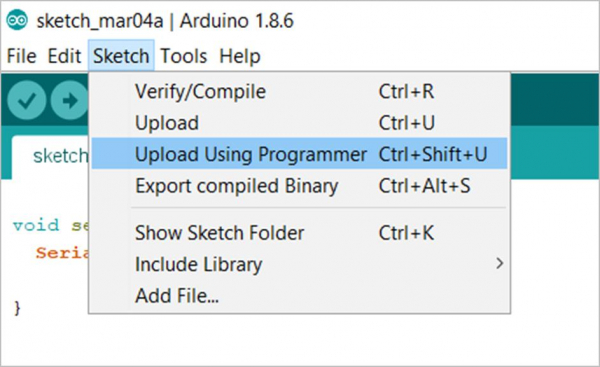
现在,您可能想知道与USB线缆相比,使用外部编程器编程开发板有什么优势。答案是,使用外部编程器,您可以无需引导加载程序就将程序烧录到Arduino中。这为您提供了更多应用程序代码的空间。您可以将引导加载程序视为程序内存中保留的一段代码。在这个保留的内存中,存在允许开发板将来自USB的数据复制到闪存正确区域的指令。现在,由于这个引导加载程序占用了一些空间,因此留给实际应用程序的空间就少了。使用外部编程器,将不需要引导加载程序,因为编程器本身会将数据复制到闪存的正确位置。您可以在这里阅读更多关于使用外部编程器的信息:https://www.arduino.cc/en/hacking/programmer
如上链接所述,如果您希望切换回正常的Arduino编程方式(使用USB),则需要使用外部编程器烧录引导加载程序。这可以通过首先从**工具 -> 编程器**选择您的编程器,然后选择**工具 -> 烧录引导加载程序**来完成。
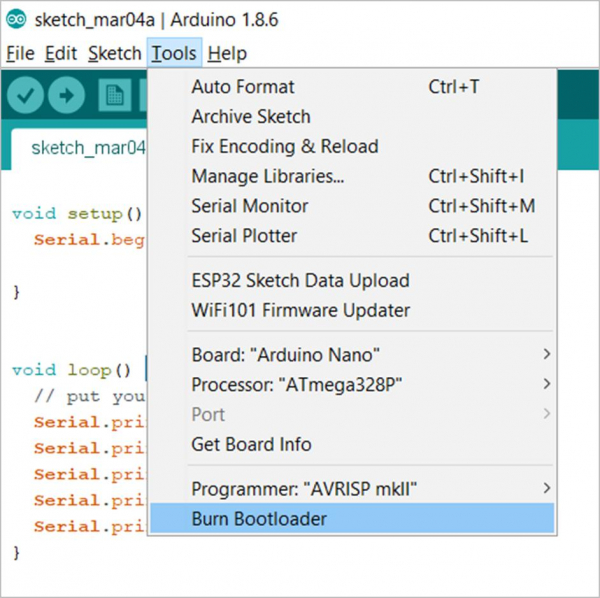
请注意,您需要外部编程器来烧录引导加载程序。USB线缆无法烧录引导加载程序。

广告

 数据结构
数据结构 网络
网络 关系数据库管理系统 (RDBMS)
关系数据库管理系统 (RDBMS) 操作系统
操作系统 Java
Java iOS
iOS HTML
HTML CSS
CSS Android
Android Python
Python C语言编程
C语言编程 C++
C++ C#
C# MongoDB
MongoDB MySQL
MySQL Javascript
Javascript PHP
PHP